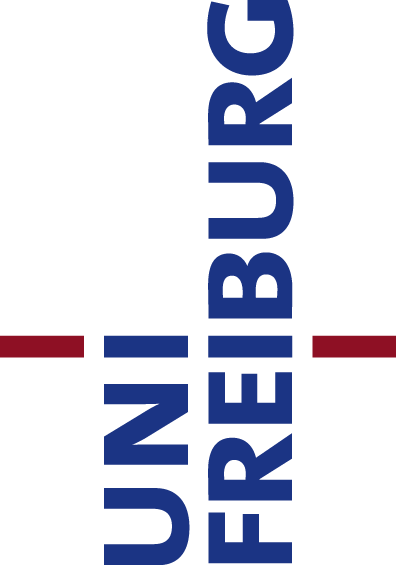Schnitt, Untertitel, Quiz & Co.
Videos mit Panopto bearbeiten
Über Panopto können Sie aufgezeichnete Videos auch bearbeiten. Beispielsweise können Sie Schnitte im Video setzen, einen Untertitel aktivieren, ein Quiz oder YouTube-Clip einfügen. Wie das funktioniert, erfahren Sie in folgender Anleitung.
Alle unten aufgezeigten Bearbeitungsmöglichkeiten finden Sie in Ilias, wenn Sie in Ihrem Panopto-Objekt auf den Reiter „Videos“ wechseln und dort beim gewünschten Video auf „Bearbeiten“ klicken.
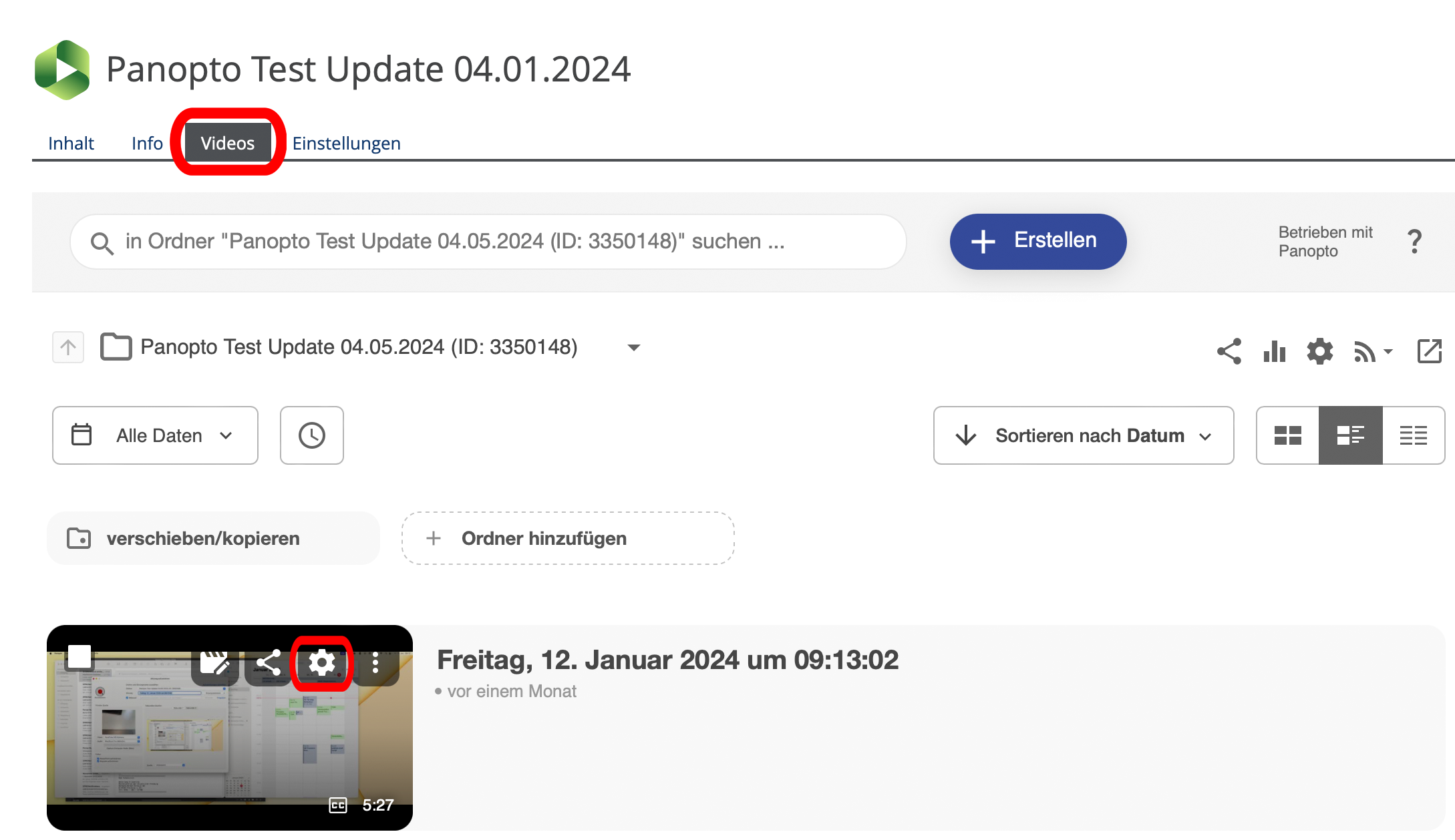
Audiodeskription
Erstellen Sie eine Audiobeschreibung für Ihr Video um es jeder Perosn zugänglich zu machen
Intelligente Kapitel
Wie Sie das automatisch erstellte Inhaltsverzeichnis am Besten nutzen, erfahren Sie hier.
Quiz einfügen
Zu Ihrem aufgezeichneten Panopto-Video können Sie ein Quiz für Studierende einfügen. Dabei gibt es verschiedene Möglichkeiten, von Wahr/Falsch-Fragen bis zu Multiple Choice Aufgaben.
Untertitel erstellen
Zu Ihrem Panopto-Video können Sie zusätzlich Untertitel aktivieren. Wie das funktioniert, finden Sie hier.
Audio-Normalisierung
Hier finden Sie die Anleitung zur Normalisierung Ihres Video-Audios.
PDF hinzufügen
Mit Panopto können Sie auch PDF-Datein zum Video hinzufügen.
Schnitt
Wie Sie Panopto-Videos ganz einfach schneiden können, erfahren Sie hier.
Videos zusammenfügen
Wie Sie mehrere Videos zu einem Gesamt-Video zusammenfügen können, erfahren Sie hier.
Website-Link einbinden
Wie Sie über das Bearbeitungs-Tool zu einem Video außerdem eine Website miteinbinden können, erfahren Sie hier.
Clip hinzufügen
Über Panopto können Sie zu einem bereits aufgezeichneten Video auch im Nachhinein einen Clip einfügen.
Präsentation einfügen
Zu Ihrem Panopto-Video können Sie nachträglich eine (PowerPoint-) Präsentation hinzufügen.
Streams bearbeiten
Erfahren Sie hier wie Sie verschiedene (Video-) Quellen bearbeiten, einfügen oder löschen.
Vorschaubild bearbeiten
Über Ihren Panopto-Ordner auf Ilias ist es möglich, ein anderes Vorschaubild für Ihre Videos auzuswählen.
YouTube-Video einbetten
In Ihre Panopto-Videos können Sie außerdem einen Ausschnitt aus einem YouTube-Clip einbauen.